
Dalam tutorial ini, kami akan menunjukkan cara menginstal dan konfigurasi Gnome pada CentOS 7. Secara default, server RHEL/CentOS 7 diinstal minimal tanpa dukungan Desktop Grafis. Menginstal GNOME Desktop di CentOS cukup mudah. Sebagian besar server CentOS dijalankan pada mode CLI (Command-Line Interface). Tetapi dalam beberapa kasus, seseorang mungkin perlu memiliki desktop untuk menginstal beberapa aplikasi dengan mode GUI (Graphic User Interface). Dalam hal ini , kami akan menggunakan GNOME, desktop ramah pengguna paling populer untuk sistem berbasis UNIX.
Artikel ini mengasumsikan Anda memiliki setidaknya pengetahuan dasar tentang Linux, tahu cara menggunakan shell, dan yang terpenting, Anda meng-host situs Anda di VPS Anda sendiri. Instalasi cukup sederhana dan mengasumsikan Anda sedang berjalan di akun root, jika tidak, Anda mungkin perlu menambahkan 'sudo ' ke perintah untuk mendapatkan hak akses root. Saya akan menunjukkan kepada Anda langkah demi langkah instalasi GUI di CentOS 7.
Prasyarat
- Server yang menjalankan salah satu sistem operasi berikut:CentOS 7.
- Sebaiknya Anda menggunakan penginstalan OS baru untuk mencegah potensi masalah.
- Akses SSH ke server (atau cukup buka Terminal jika Anda menggunakan desktop).
- Seorang
non-root sudo useratau akses keroot user. Kami merekomendasikan untuk bertindak sebagainon-root sudo user, namun, karena Anda dapat membahayakan sistem jika tidak berhati-hati saat bertindak sebagai root.
Instal Gnome GUI di CentOS 7
Langkah 1. Instal Gnome GUI dengan mengeluarkan perintah berikut.
CentOS 7:
yum groupinstall "GNOME Desktop" "Graphical Administration Tools"
RHEL 7:
yum groupinstall "Server with GUI"
Langkah 2. Saat penginstalan selesai, jalankan perintah berikut untuk memberi tahu sistem agar mem-boot Gnome Desktop secara otomatis saat startup sistem.
ln -sf /lib/systemd/system/runlevel5.target /etc/systemd/system/default.target
Langkah 3. Boot ulang sistem.
Setelah Anda mem-boot ulang sistem, sistem akan masuk ke antarmuka GUI Gnome secara otomatis.
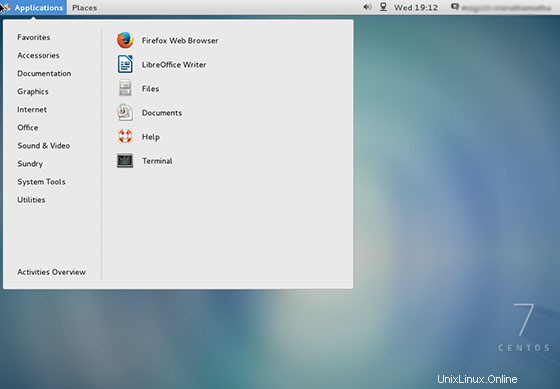
Langkah 4. Memasang aplikasi tambahan.
Setelah masuk ke Desktop GNOME, sekarang Anda dapat membuka Sistem> Administrasi> Tambah/Hapus Perangkat Lunak untuk mengelola aplikasi di CentOS. Dengan menggunakan wizard ini, Anda dapat menginstal berbagai aplikasi yang mirip dengan yum tetapi melalui GUI. Aplikasi yang diinstal menggunakan metode ini akan muncul di daftar menu Aplikasi.
Selamat! Anda telah berhasil menginstal Gnome. Terima kasih telah menggunakan tutorial ini untuk menginstal Gnome GUI pada sistem CentOS 7. Untuk bantuan tambahan atau informasi berguna, kami menyarankan Anda untuk memeriksa situs web resmi Gnome.